2024年2月4日发(作者:)
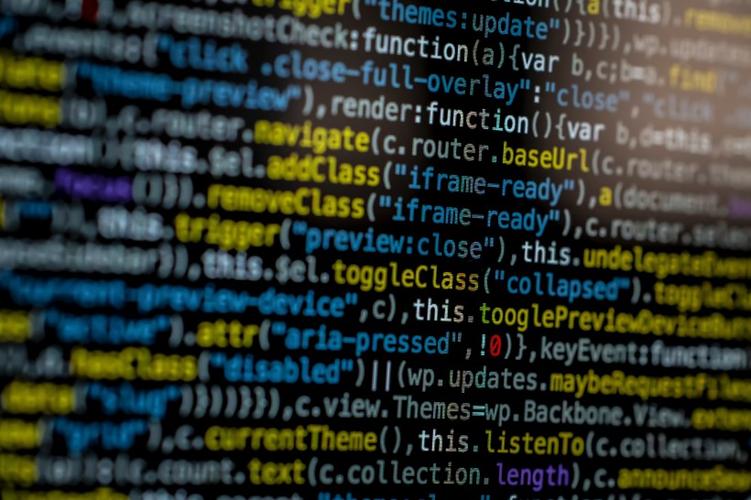
设置java环境变量的方法
在设置 Java 环境变量之前,需要先安装 Java Development Kit
(JDK)。以下是设置 Java 环境变量的方法:
Windows 系统:
1. 安装JDK并记住安装路径。
2. 右键点击“我的电脑”或“此电脑”,选择“属性”。
3. 在左侧导航菜单中,选择“高级系统设置”。
4. 在“系统属性”窗口中,点击“环境变量”按钮。
5. 在“用户变量”下,点击“新建”按钮。
6. 在“变量名”中输入“JAVA_HOME”,在“变量值”中输入JDK的安装路径(如:C:Program FilesJavajdk1.8.0_301)。
7. 在“用户变量中找到“Path”变量,双击进行编辑。
8. 在“变量值”末尾添加“;%JAVA_HOME%bin;%JAVA_HOME%jrebin;”,然后点击“确定”保存修改。
macOS 或 Linux 系统:
1. 安装JDK并记住安装路径。
2. 打开终端。
3. 使用命令“sudo nano /etc/profile”或“sudo vi /etc/profile”来编辑文件。
4. 在文件末尾添加以下内容:
```
export JAVA_HOME=JDK的安装路径
export PATH=$PATH:$JAVA_HOME/bin
```
替换其中的“JDK的安装路径”为实际的路径。
5. 按住“Ctrl”键和“X”键,然后按“Y”键保存修改,最后按“Enter”键退出编辑6. 在终端中输入命令“source /etc/profile”使修改生效。
设置完环境变量后,可以在命令行中使用“java”和“javac”命令检查 Java 是否已正确配置。
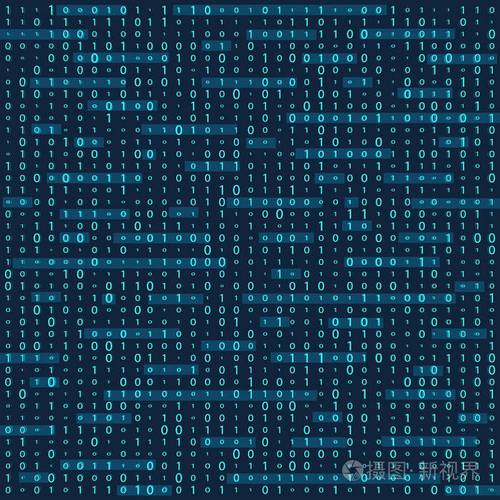
本文发布于:2024-02-04 06:59:26,感谢您对本站的认可!
本文链接:https://www.4u4v.net/it/170700116652551.html
版权声明:本站内容均来自互联网,仅供演示用,请勿用于商业和其他非法用途。如果侵犯了您的权益请与我们联系,我们将在24小时内删除。
| 留言与评论(共有 0 条评论) |